Peu importe que vous regardiez des vidéos sur des plateformes sociales telles qu’Instagram et YouTube, ou que vous passiez un bon moment avec des séries télévisées, vous remarquerez peut-être que ces vidéos sont dans des résolutions différentes en fonction de différents appareils. Si vous créez une vidéo et que vous souhaitez la mettre sur différentes platesformes ou appareils, la résolution est la chose que vous devrez prendre en compte. Par exemple, comme de nombreux téléphones sont capables d’afficher des vidéos HD, 1080p est la meilleure résolution pour les applications de partage de vidéos sur les téléphones. Certains moniteurs d’ordinateur sont 2k ou même 4k, vous pouvez filmer votre vidéo avec une résolution plus élevée ou mettre à niveau la résolution avec un éditeur vidéo. Toutefois, si la résolution de votre vidéo dépasse les capacités de l’appareil ou les exigences de la plateforme sociale, vous devrez réduire la résolution.
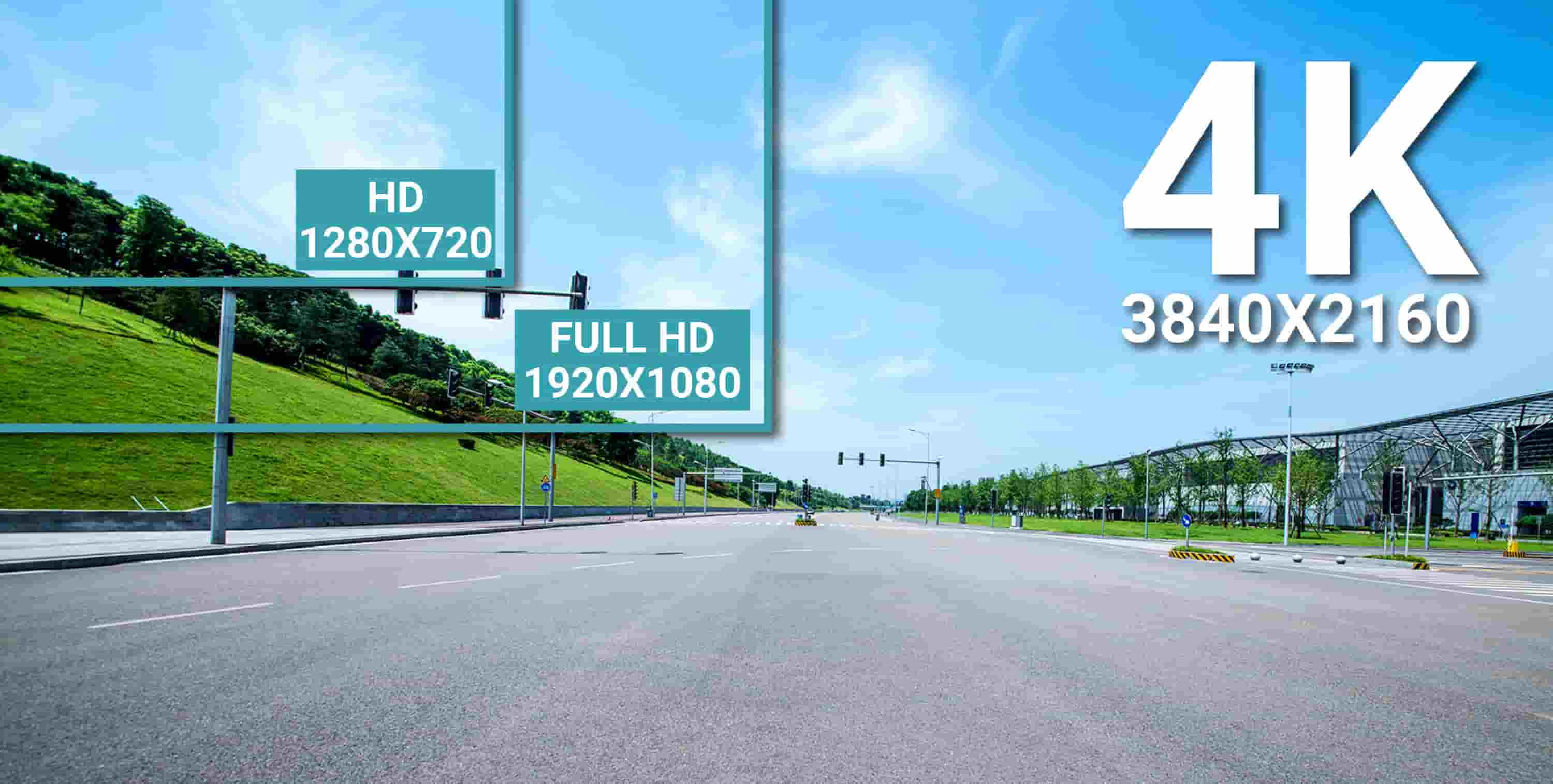
Dans les parties suivantes, je vais vous montrer comment changer la résolution d'une vidéo gratuitement avec une variété de méthodes. Vous pouvez choisir celui qui convient à vos besoins.
- Partie 1. Meilleur moyen de changer la résolution vidéo gratuitement
- Partie 2. Façon alternative de modifier la résolution vidéo en ligne
- Partie 3. Conclusion
Meilleur moyen de changer la résolution vidéo gratuitement
Changer la résolution d’une vidéo n’est pas une tâche difficile, mais vous aurez besoin d’un outil fiable qui peut modifier la résolution vidéo sans perte de qualité. Avec TunesKit AceMovi, vous pouvez facilement changer la résolution d’une vidéo à n’importe quelle résolution et n’importe quel format. En suivant dans cette partie, je vais vous montrer comment changer facilement la résolution de votre vidéo avec TunesKit AceMovi.

TunesKit AceMovi Video Editor est un éditeur vidéo polyvalent qui fournit de multiples effets et transitions. Il est livré avec un enregistreur d'écran qui peut enregistrer des images ainsi que le son sortant de votre ordinateur. En tant qu'éditeur vidéo bien établi, AceMovi est doté de fonctionnalités telles que l'écran partagé, les filtres, les animations, les textes et la bibliothèque musicale. L'interface conviviale est équipée de tous les effets et outils dont vous avez besoin pour embellir votre vidéo. Pour éditer l'audio, vous pouvez l'extraire de votre vidéo ou couper directement l'audio sur la piste.

TunesKit AceMovi Video Editor
Sécurité vérifiée. 5,481,347 personnes l'ont téléchargé.
- Fonctionnalités de base et avancées qui améliorent votre vidéo
- De multiples filtres, transitions, textes, effets sonores, musiques d'ambiance
- Interface conviviale et précise
- Importez autant de photos ou de séquences que vous le souhaitez
- Changer la résolution vidéo en quelques étapes seulement
Ensuite, je vais vous montrer comment changer la résolution d’une vidéo dans TunesKit AceMovi. Avant de modifier votre vidéo, veillez à ce que vous ayez déjà installé TunesKit AceMovi dans votre ordinateur, qui prend actuellement en charge les systèmes Windows et Mac.
Importer les fichiers vidéos

Lancez TunesKit AceMovi dans votre ordinateur, puis importez votre vidéo dans la boîte multimédia. Vous pouvez cliquer sur le bouton Importer pour télécharger ou faites glisser et déposer directement le fichier vidéo dans la boîte.
Ajouter le fichier à la timeline
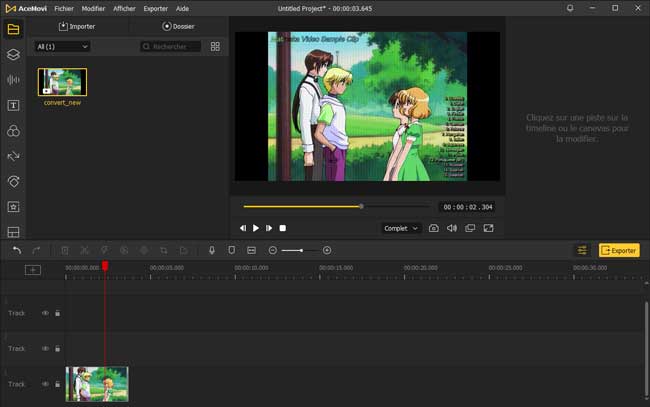
Pour ajouter votre vidéo à la timeline, vous pouvez la faire glisser et la déposer directement dans la timeline. Ou faites glisser le curseur au-dessus de la timeline pour effectuer un zoom avant/arrière sur la timeline afin de pouvoir éditer votre vidéo plus facilement.
Exporter la vidéo

S’il n’y a plus d’édition pour la vidéo, cliquez sur le bouton Exporter au milieu à gauche et exportez votre vidéo. Cliquez sur Paramètres, vous pourrez choisir les paramètres de sortie. Dans le menu de gauche, choisissez un format de sortie pour votre vidéo. Si vous souhaitez lire la vidéo sur un appareil ou une plateforme sociale spécifique, choisissez un format sous Appareil ou Web. Et le bouton Modifier vous aide à modifier l’emplacement de sortie.
Modifier la résolution
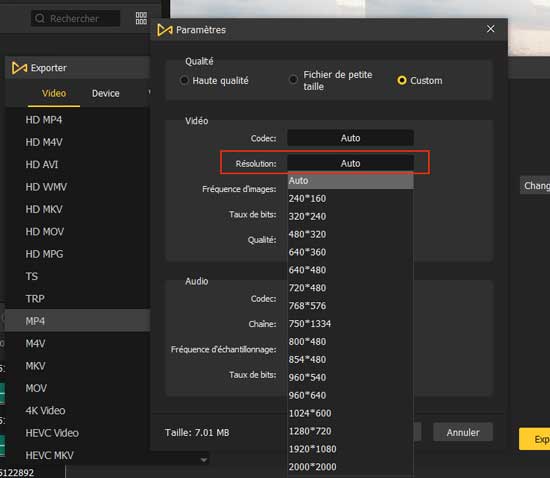
En regard de Résolution, cliquez sur Paramètres, puis sur Personnaliser. Vous pourrez maintenant modifier la résolution de votre vidéo ou réinitialiser également la fréquence d’images, le débit binaire et les paramètres audio. Une fois cela fait, cliquez sur Exporter pour enregistrer la vidéo sur votre ordinateur.
Tutoriel Vidéo : modifier la résolution facilement
Façon alternative de modifier la résolution vidéo en ligne
123APPS est un outil de montage vidéo en ligne, vous pouvez modifier la résolution de votre vidéo avec cet outil. Téléchargez votre vidéo sur cet outil, puis vous serez dirigé vers une nouvelle page où vous pourrez éditer votre vidéo. Les résolutions disponibles sont 720p, 480p, 360p et 240p. Cliquez sur Enregistrer, puis l’outil commencera l’encodage. Une fois le processus terminé, cliquez sur Enregistrer pour exporter la vidéo dand votre ordinateur.
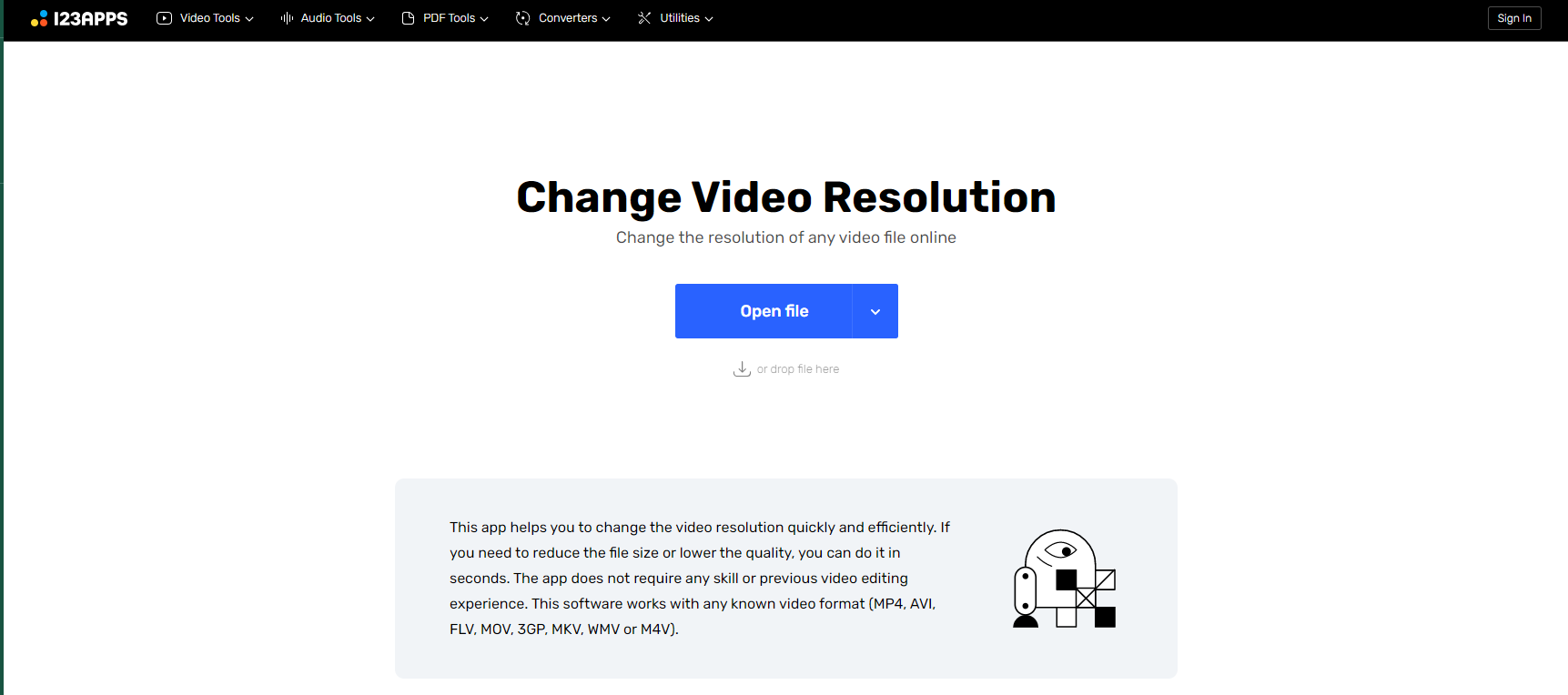
Conclusion
TunesKit AceMovi et l’outil en ligne 123APPS peuvent vous aider à modifier facilement la résolution de la vidéo. Mais il y a encore quelques choses que vous devez considérer lors du choix d’un outil pour vous. Mais l'outil en ligne 123APPS limite la taille de vidéo mise en ligne, alors qu’il n’y a aucune limitation dans TunesKit AceMovi. Et comme 123APPS est exploité en ligne, il y a de fortes chances qu’il se bloque lors de l’encodage de la vidéo. Ce serait catastrophique quand il faut beaucoup de temps pour encoder votre vidéo, puis tomber en panne. Mais avec AceMovi, la vitesse d’encodage sera beaucoup plus rapide et le logiciel est puissant tout en fonctionnant sur l’ordinateur.
